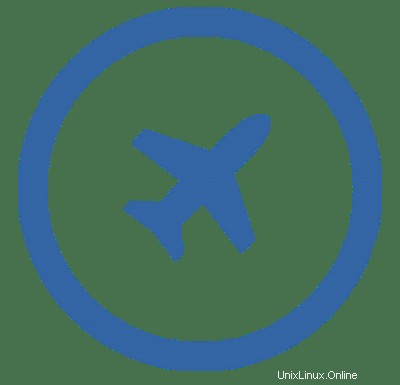
V tomto tutoriálu vám ukážeme, jak nainstalovat Cockpit na CentOS 9 Stream. Pro ty z vás, kteří to nevěděli, The cockpit je bezplatný vzdálený správce serveru, který je lehký a snadný. k použití pro servery GNU/Linux. Má hezkou webovou konzoli, která umožňuje správcům systému snadno provádět úkoly, jako je správa úložiště, konfigurace sítě, spouštění kontejnerů Docker, kontrola výkonu serveru, spouštění a zastavování služeb a mnoho dalších administrativních operací. .
Tento článek předpokládá, že máte alespoň základní znalosti Linuxu, víte, jak používat shell, a co je nejdůležitější, hostujete svůj web na vlastním VPS. Instalace je poměrně jednoduchá a předpokládá, že běží v účtu root, pokud ne, možná budete muset přidat 'sudo ‘ k příkazům pro získání oprávnění root. Ukážu vám krok za krokem instalaci správce serveru Cockpit na CentOS 9 Stream.
Předpoklady
- Server s jedním z následujících operačních systémů:CentOS 9 Stream.
- Abyste předešli případným problémům, doporučujeme použít novou instalaci operačního systému.
- Přístup SSH k serveru (nebo stačí otevřít Terminál, pokud jste na počítači).
non-root sudo usernebo přístup kroot user. Doporučujeme jednat jakonon-root sudo user, protože však můžete poškodit svůj systém, pokud nebudete při jednání jako root opatrní.
Nainstalujte Cockpit na CentOS 9 Stream
Krok 1. Nejprve začněme tím, že zajistíme, aby byl váš systém aktuální.
sudo dnf clean all sudo dnf update
Krok 2. Instalace Cockpit na CentOS 9 Stream.
Ve výchozím nastavení je Cockpit k dispozici v základním úložišti CentOS 9 Stream. Nainstalujme server Cockpit pomocí následujícího příkazu:
sudo dnf install cockpit
Po dokončení instalace nyní povolte Cockpit (automatické spuštění při startu systému), spusťte a ověřte stav pomocí následujících příkazů:
sudo systemctl start cockpit sudo systemctl enable cockpit sudo systemctl status cockpit
Krok 3. Nakonfigurujte bránu firewall.
Pokud je váš server chráněn bránou firewall a vy jste neotevřeli porty Cockpit, povolte je následujícím příkazem:
sudo firewall-cmd --permanent --zone=public --add-service=cockpit sudo firewall-cmd --reload
Krok 4. Přístup k webovému rozhraní kokpitu.
Po úspěšné instalaci otevřete webový prohlížeč a přejděte do webového rozhraní Cockpit pomocí URL http://your-IP-address:9090 . Měli byste vidět kokpit obsahující přihlašovací heslo:
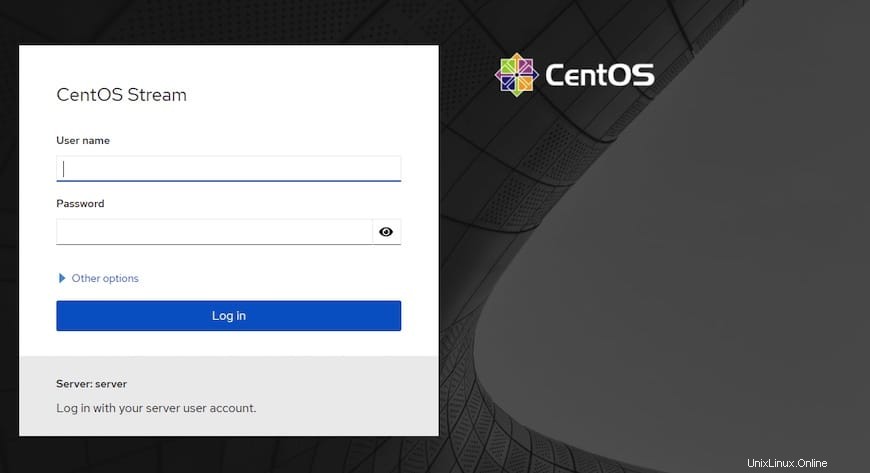
Poznámka: Pokud se poprvé pokoušíte o přístup ke službě Cockpit prostřednictvím prohlížeče, budete upozorněni na upozornění, protože vaše připojení není zabezpečené. Důvodem je certifikát s vlastním podpisem používaný službou Cockpit. Můžete to však přepsat výběrem možnosti „Pokročilé“ a kliknutím na „Pokračovat nebo Výjimka“ u adresy IP. Jakmile je spojení navázáno bez varování/chybové zprávy.
Blahopřejeme! Úspěšně jste nainstalovali Cockpit. Děkujeme, že jste použili tento návod k instalaci správce serveru Cockpit na CentOS 9 Stream. Pro další pomoc nebo užitečné informace vám doporučujeme navštívit oficiální web Cockpit.